首先,如果需要解释go和px之间更广泛的区别,请看这里和这里。如果绝对不需要任何解释,您将在本答案末尾找到一个完整的代码片段,其中包含使用plotly.express进行颜色处理的许多功能。
第一部分:实质:
乍一看,color='red'可能并不像您预期的那样在使用px时起作用,但其实有非常好的理由。但首先,如果您只想手动设置所有标记的特定颜色,则可以使用.update_traces(marker=dict(color='red')),感谢Python的链式方法。但首先,让我们来看看默认设置:
1.1 Plotly express 默认值
图1:使用px.Scatter的px默认散点图
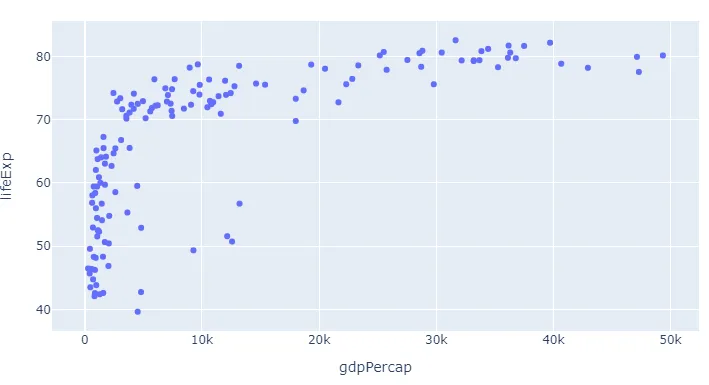
代码1:使用px.Scatter的px默认散点图
import plotly.express as px
import pandas as pd
df = px.data.gapminder()
df=df.query("year==2007")
px.scatter(df, x="gdpPercap", y="lifeExp")
如问题中已经提到的,颜色被设置为默认 plotly 序列中可通过 px.colors.qualitative.Plotly 获取的第一种颜色:
['#636EFA', # the plotly blue you can see above
'#EF553B',
'#00CC96',
'#AB63FA',
'#FFA15A',
'#19D3F3',
'#FF6692',
'#B6E880',
'#FF97FF',
'#FECB52']
这看起来相当不错。但是如果你想同时改变事物并添加更多信息呢?
1.2:如何覆盖默认设置并使用px颜色做到精确
正如我们之前提到的那样,px.scatter中的color属性不接受像red这样的颜色作为参数。相反,您可以例如使用color='continent'在数据集中轻松区分不同的变量。但是在px中有更多关于颜色的内容:
以下六种方法的组合将让您使用plotly express精确地处理颜色。请注意,您甚至不必选择。您可以同时使用以下方法中的一个、一些或全部方法。其中一种特别有用的方法是1和3的组合。但稍后我们会详细介绍这一点。这是您需要知道的:
1.使用以下方式更改px使用的颜色序列:
color_discrete_sequence=px.colors.qualitative.Alphabet
2. 使用 color 参数为不同的变量指定不同的颜色
color = 'continent'
3. 使用 customize 可以自定义一个或多个变量颜色。
color_discrete_map={"Asia": 'red'}
4. 使用字典推导和color_discrete_map轻松地对更大的变量子集进行分组。
subset = {"Asia", "Africa", "Oceania"}
group_color = {i: 'red' for i in subset}
5. 使用rgba()颜色代码设置不透明度。
color_discrete_map={"Asia": 'rgba(255,0,0,0.4)'}
6. 使用以下设置覆盖所有设置:
.update_traces(marker=dict(color='red'))
第二部分:细节和情节
以下代码片段将生成下面的图表,显示各个大陆在不同GDP水平下的预期寿命。标记的大小代表不同人口水平,从一开始就使事情更有趣。
图表2:

代码2:
import plotly.express as px
import pandas as pd
df = px.data.gapminder()
df=df.query("year==2007")
px.scatter(df, x="gdpPercap", y="lifeExp",
color = 'continent',
size='pop',
)
为了说明上述方法的灵活性,让我们首先仅仅改变颜色序列。由于我们起初只展示了一种类别和一种颜色,您需要等待后续步骤以查看实际效果。但是这里是相同的图表,现在使用color_discrete_sequence=px.colors.qualitative.Alphabet ,如步骤1所示:
1. 使用以下内容更改 px 使用的颜色序列
color_discrete_sequence=px.colors.qualitative.Alphabet
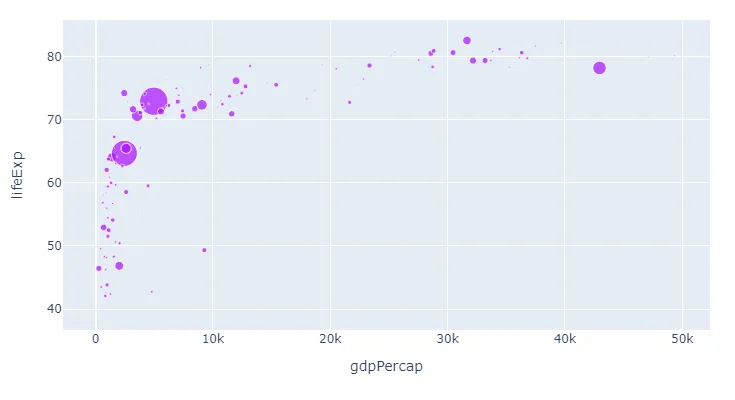
现在,让我们应用来自Alphabet颜色序列的颜色到不同的大陆上:
2. 使用 color 参数为不同的变量分配不同的颜色
color = 'continent'
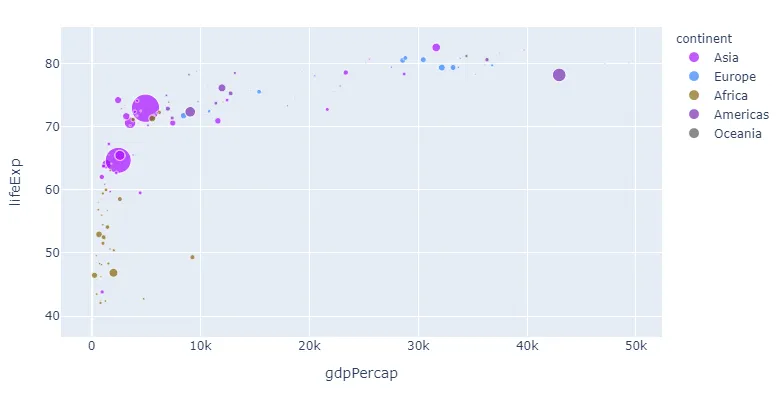
如果您和我一样认为这种颜色组合很舒适,但可能有些难以区分,您可以像这样为一个或多个大陆分配您选择的颜色:
3. 使用以下方法自定义一个或多个变量颜色:
color_discrete_map={"Asia": 'red'}
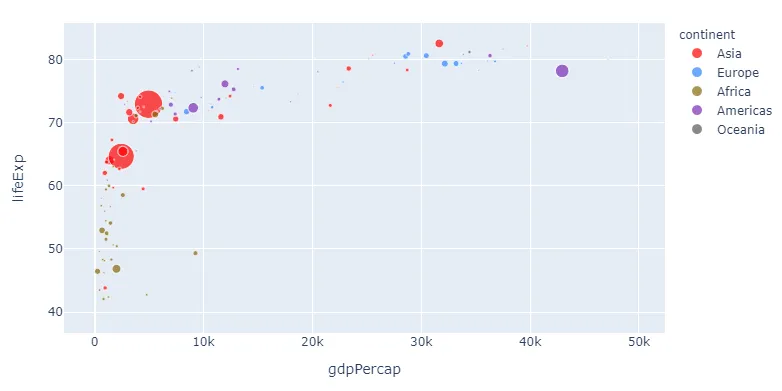
这很棒:现在您可以更改顺序并选择任何颜色,以用于特别有趣的变量。但是,如果您想将特定颜色分配给较大的子集,则上述方法可能会有点繁琐。因此,您也可以使用字典推导式来执行此操作:
4. 使用字典推导和color_discrete_map为组分配颜色。
import plotly.express as px
import pandas as pd
df = px.data.gapminder()
df=df.query("year==2007")
subset = {"Asia", "Europe", "Oceania"}
group_color = {i: 'red' for i in subset}
px.scatter(df, x="gdpPercap", y="lifeExp",
size='pop',
color='continent',
color_discrete_sequence=px.colors.qualitative.Alphabet,
color_discrete_map=group_color
)
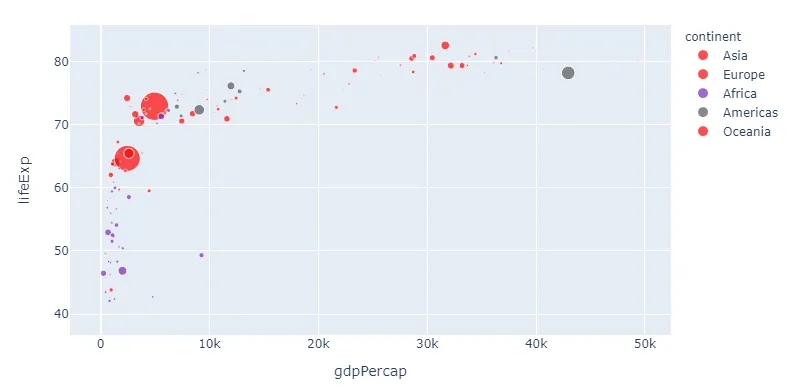
5. 使用rgba()颜色代码设置透明度。
现在让我们退一步。如果你认为红色非常适合亚洲,但可能有点太强烈了,您可以使用一个rgba颜色如'rgba(255,0,0,0.4)'来调整不透明度,以获得以下效果:
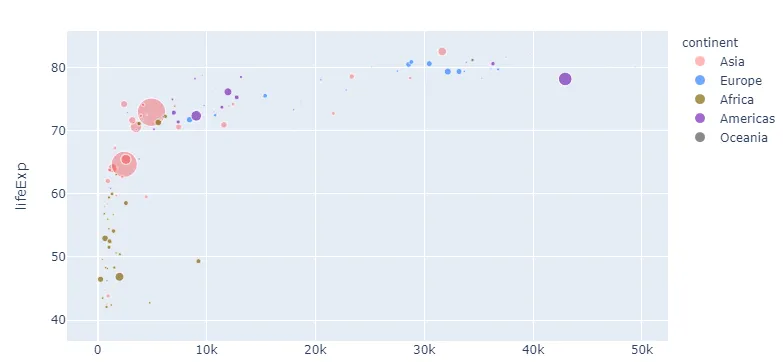
最后一个图的完整代码:
import plotly.express as px
import pandas as pd
df = px.data.gapminder()
df=df.query("year==2007")
px.scatter(df, x="gdpPercap", y="lifeExp",
color_discrete_sequence=px.colors.qualitative.Alphabet,
color = 'continent',
size='pop',
color_discrete_map={"Asia": 'rgba(255,0,0,0.4)'}
)
如果您觉得现在我们有点太复杂了,您可以再次使用以下方式覆盖所有设置:
6. 使用以下方式覆盖所有设置:
.update_traces(marker=dict(color='red'))
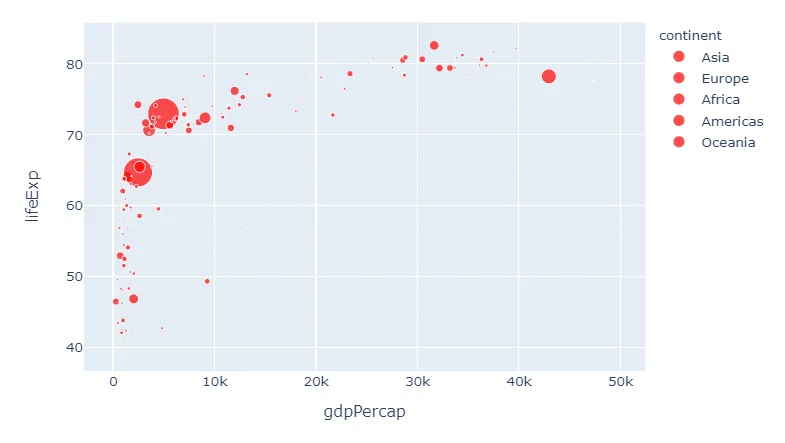
这让我们回到了最初的地方。希望您会发现这个有用!
可用所有选项的完整代码片段:
import plotly.express as px
import pandas as pd
df = px.data.gapminder()
df=df.query("year==2007")
subset = {"Asia", "Europe", "Oceania"}
group_color = {i: 'red' for i in subset}
px.scatter(df, x="gdpPercap", y="lifeExp",
size='pop',
color='continent',
color_discrete_sequence=px.colors.qualitative.Alphabet,
color_discrete_map={"Asia": 'rgba(255,0,0,0.4)'}
)
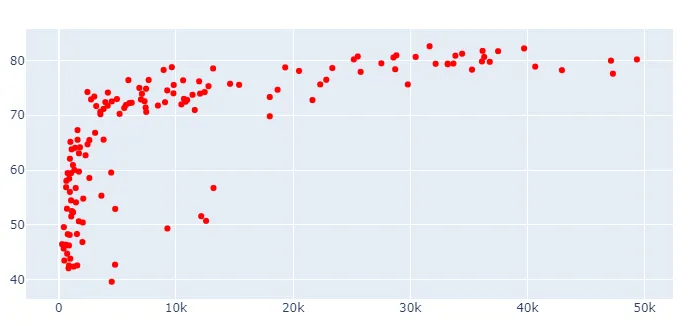
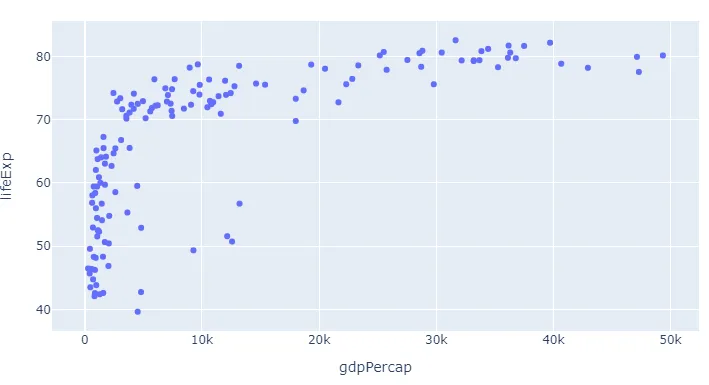

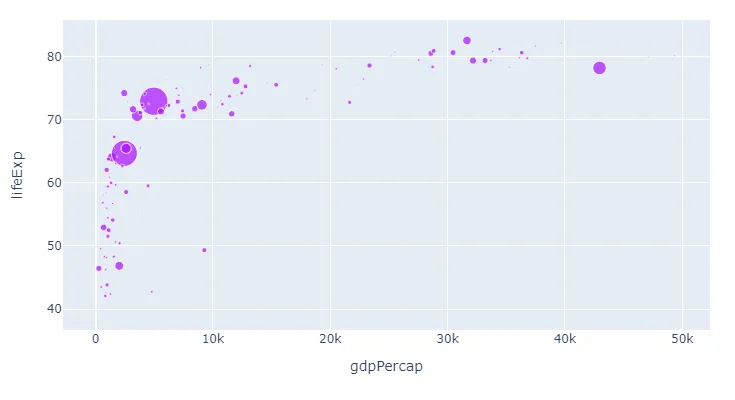
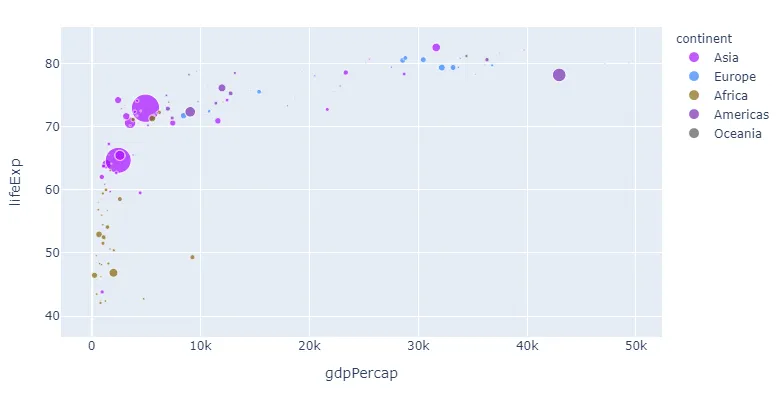
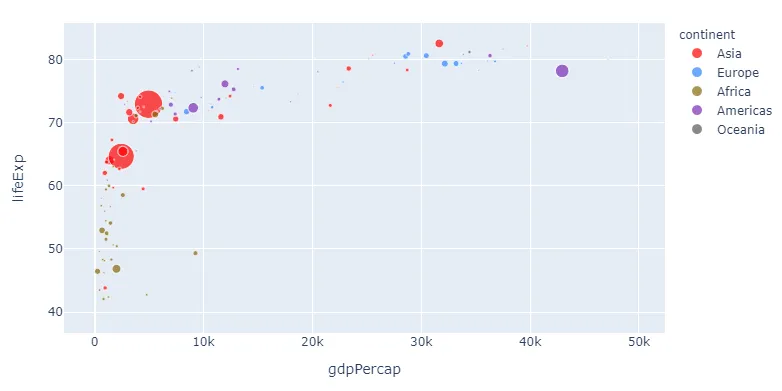
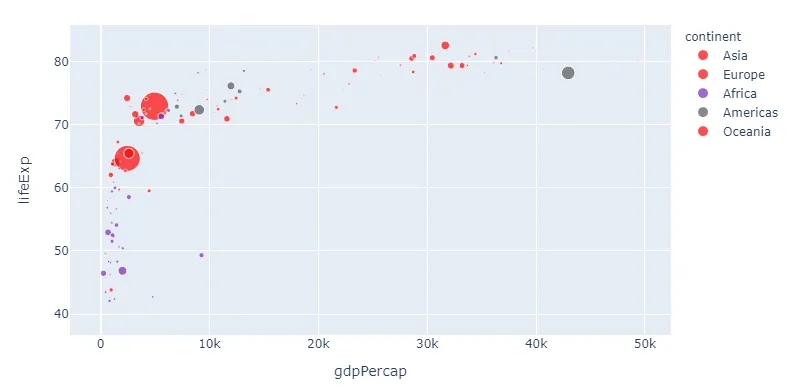
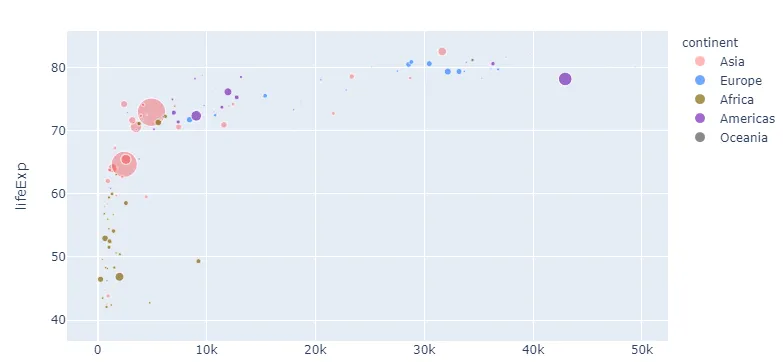
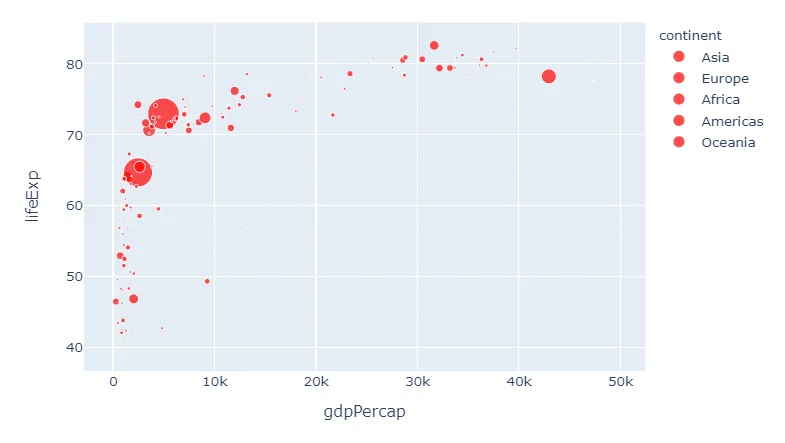
continent)非常重要。即使您只有一组有限的整数,它也会被解释为颜色的连续比例尺。因此,像color_map = {1: "red", 2: "white"}这样的字典将无法工作,但是在将着色变量转换为字符串后,color_map = {"1": "red", "2": "white"}就可以了。 - malvoisenplotly.express.bar的手册时,离散和连续比例尺之间的切换对我来说并不清晰。我通过您的示例进行试错才弄清楚。最终,我偶然发现了plotly.com上名为“Python中的离散颜色”的页面,但在函数文档中找到所有内容会更好。 - malvoisen